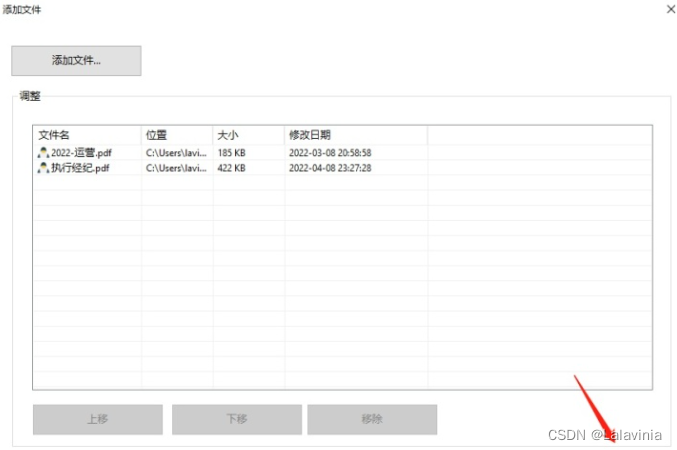阅读文献时?整理简历时?归档项目文件时,您是否需要合并多个PDF文档呢?将多个PDF合并为一个能更好地帮助您归纳整理文件,使得桌面更为整齐,以后找资料时也更省事。
本文将会呈现如何在电脑和手机两种设备上将多个PDF文件合并为一的详细教程,请看以下:
如何在手机上合并PDF文档
- iLovePDF
- 轻闪PDF
- SmallPDF
如何在电脑上合并PDF文档
- 专业的PDF编辑软件
如何在手机上合并PDF文档
iLove PDF
现代生活已经离不开手机了,比起电脑,大家更倾向于在手机上学习、查看文献、传递简历等等,随时随地都能快速处理。因此,我们首选的就是一个能在手机设备上使用的在线PDF合并工具。
iLovePDF是基于网页工作的,所以你只要从手机浏览器进入该网址即可。iOS和安卓都能顺畅使用,没有限制。
1. 在手机浏览器中,输入“iLovePDF”,打开官网;
2. 选择 第一个“合并PDF”选项;
3. 单击“选择PDF文件”图标上传您的全部PDF文件,上传完毕之后,点击“合并PDF”,系统就会自动工作处理合并。
4. 一般不太大的文件,都能在1分钟之内搞定合并。

需要提示的是,iLovePDF每天只允许4次的免费合并动作。如果您每天需要处理很多个PDF文件,小编建议您选择一个专业的PDF编辑器。一般来说专业的PDF编辑软件,都配备PDF合并、拆分、OCR、文字编辑和图片编辑等功能,下面将介绍一个我最近常用的奇客PDF编辑器。
轻闪合并
将一个或多个PDF文件拖放到轻闪界面中的方框内,确认顺序、点击合并,数秒钟后您就可以将合并好的PDF下载到设备中。这款在线PDF合并工具可以在不同的操作系统上完美运行,并且兼容多种主流浏览器,包括 Chrome、Safari、FireFox 等。

SmallPDF
这类在线PDF工具的工作方式大多相似,这款SmallPDF的使用方法和轻闪PDF基本一致。将您的PDF或者多个PDF拖放到页面的方框内。当页面出现时,您就可以开始编辑。然后按下方的按钮下载您的PDF。当您完成合并您的PDF后,SmallPDF的云瑞服务器会为您处理该文件,所以过程不会耗费您电脑的资源。

如何在 PC 上合并 PDF 文件
奇客PDF编辑器是一款PDF文档内容处理的工具,可以修改/添加文本、图片、批注等,此外还拥有PDF合并、拆分、加密、添加水印、OCR识别等功能,工具界面简洁易用,处理高效快速。
奇客PDF编辑 (geekersoft.cn)![]() https://www.geekersoft.cn/geekersoft-pdf-editor.html
https://www.geekersoft.cn/geekersoft-pdf-editor.html
- 在电脑上安装奇客PDF编辑,并启动软件
- 界面展示很多通用工具,比如编辑PDF、创建空白PDF、合并PDF、拆分和转换PDF等。根据需求,我们选择第三个选项,合并
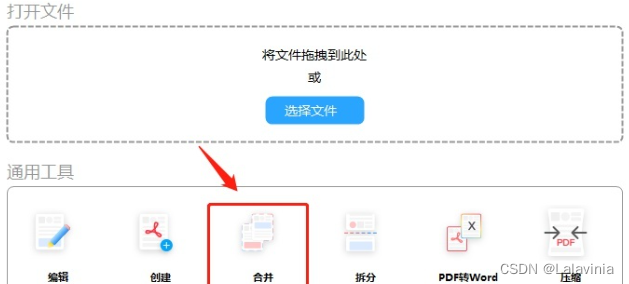
- 点击“添加文件”,将您想合并的所有PDF文档都导入,最后点击“确定”开始自动合并文档。
- 最后将新的PDF另存到本地电脑即可。
提示:免费试用版本会在PDF文档中添加水印,可以升级付费版本试用奇客的全部功能。